【Shopify】Shopify Inbox是什么?如何安装?如何使用?
点击下方公众号·关注我们
【Shopify】Shopify Inbox是什么?如何安装?如何使用?
Shopify Inbox是Shopify官方推出的一款店铺实时聊天工具,是免费的。商家可以在店铺后台回复顾客信息,也可以通过手机移动端App,对商家来说,使用也比较简洁方便,可以随时随地回复顾客信息,并且可以设置自动回复、获取顾客资料。
一、安装Shopify Inbox步骤
1.打开Shopify商家后台
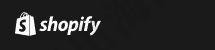
2.点击左下角Settings
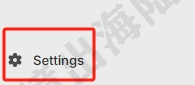
3.点击Apps and sales channels
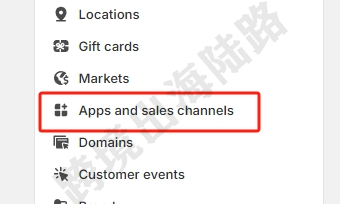
4.点击右上角Shopify App Store
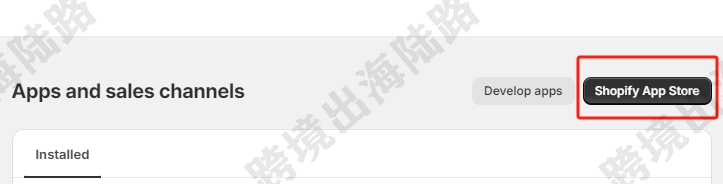
5.搜索框里输入shopify inbox
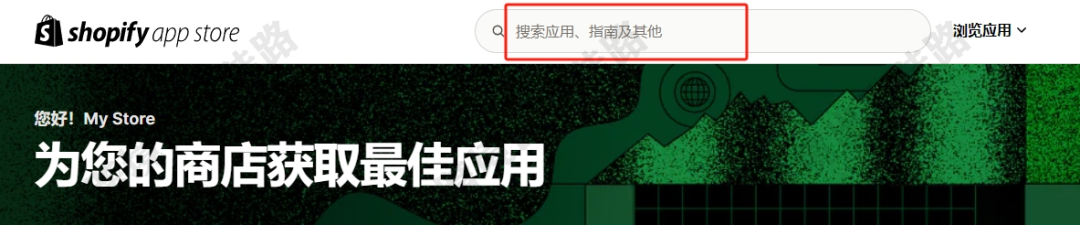
6.展示框里选择Shopify Inbox,或直接通过https://apps.shopify.com/inbox?locale=zh-CN&st_source=autocomplete访问Shopify Inbox插件安装界面
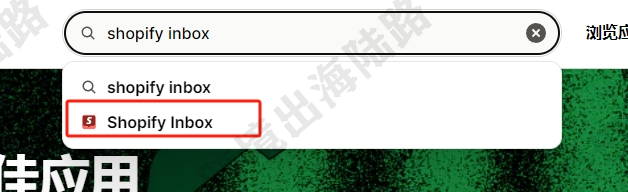
7.点击安装
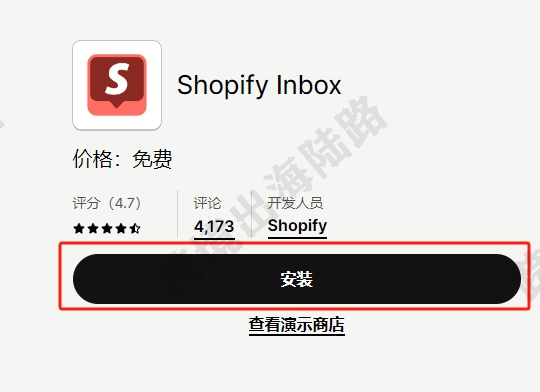
8.点击Install
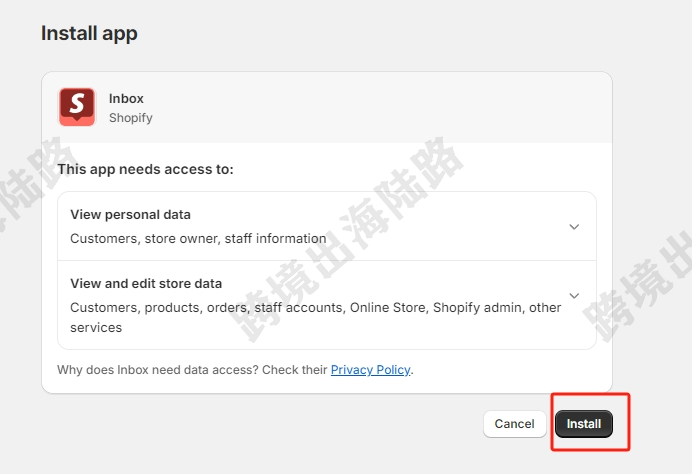
9.安装过插件,默认是未激活。点击Set up chat去进行激活
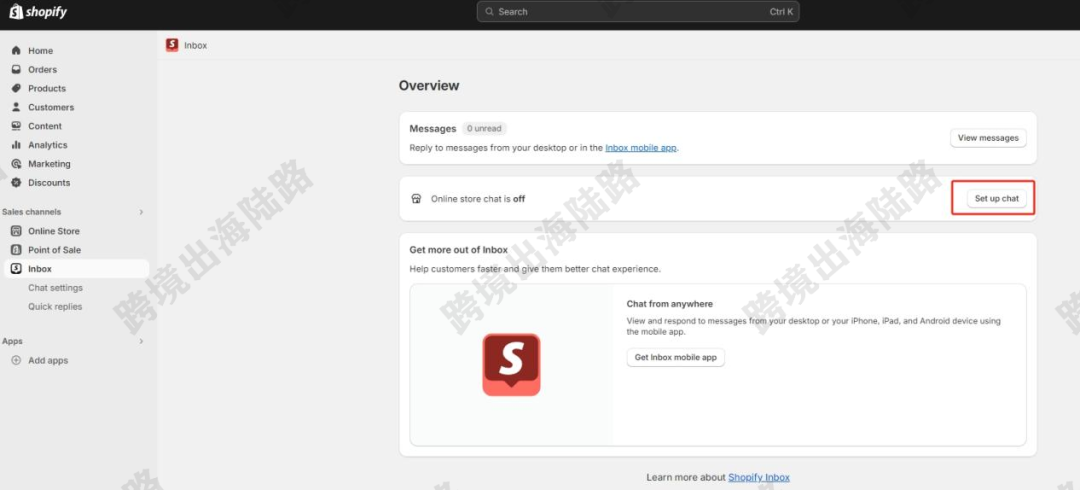
10.打开之后,默认状态是开启状态(如下图),但是没有Save保存
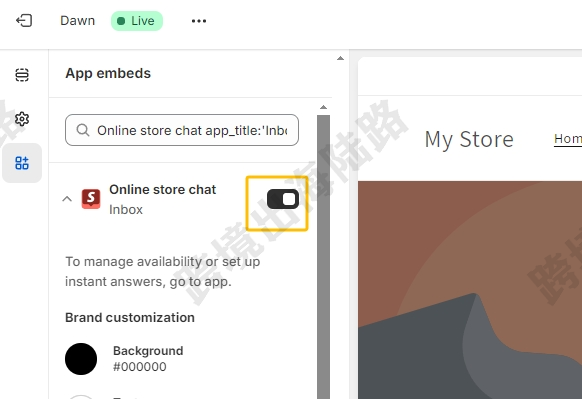
11.Inbox对话按键在右下角(如下图),如需要,可以通过红框内容进行修改样式和内容
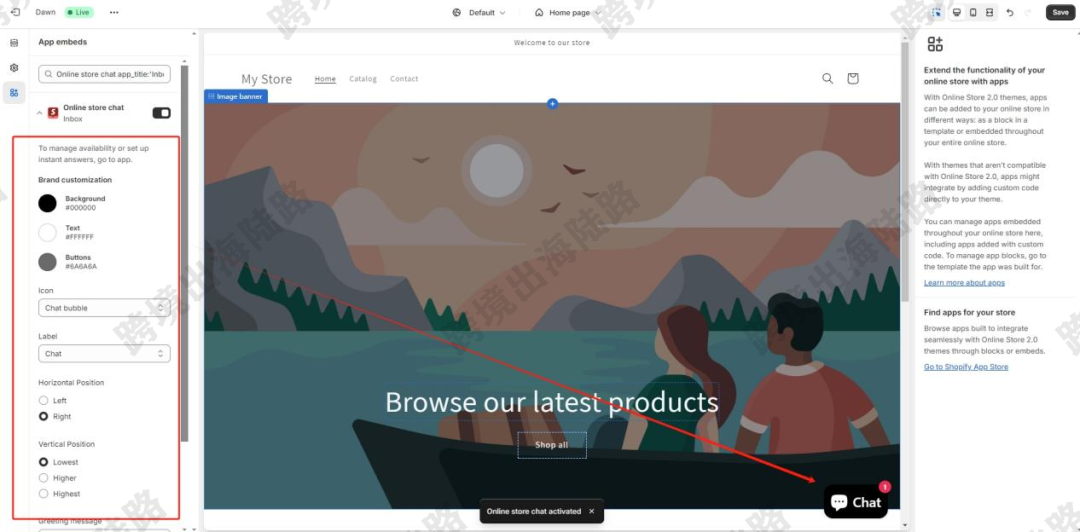
12.点击右上角Save进行保存
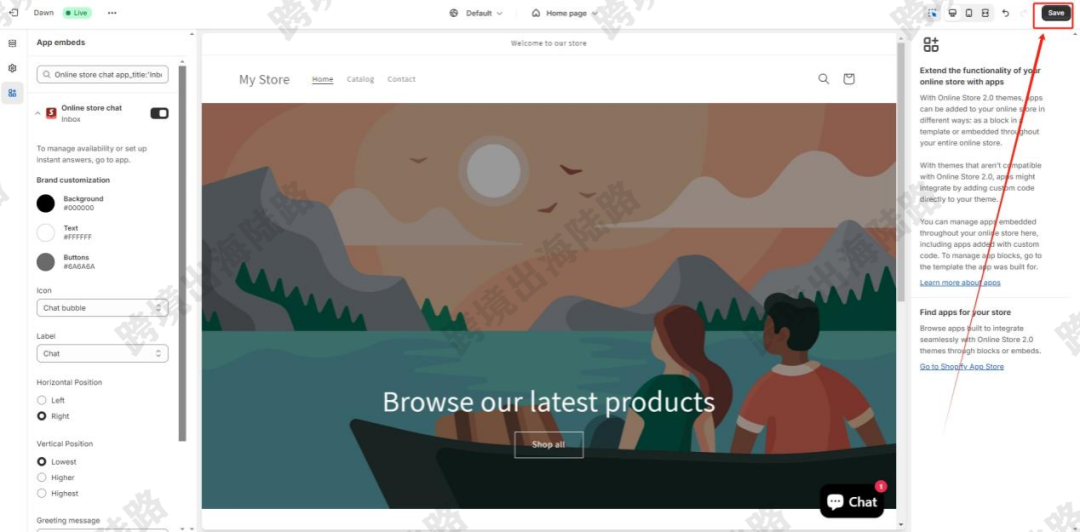
13.回到刚才的Inbox后台界面
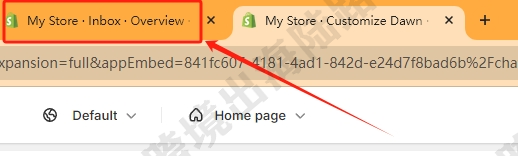
14.点击刷新
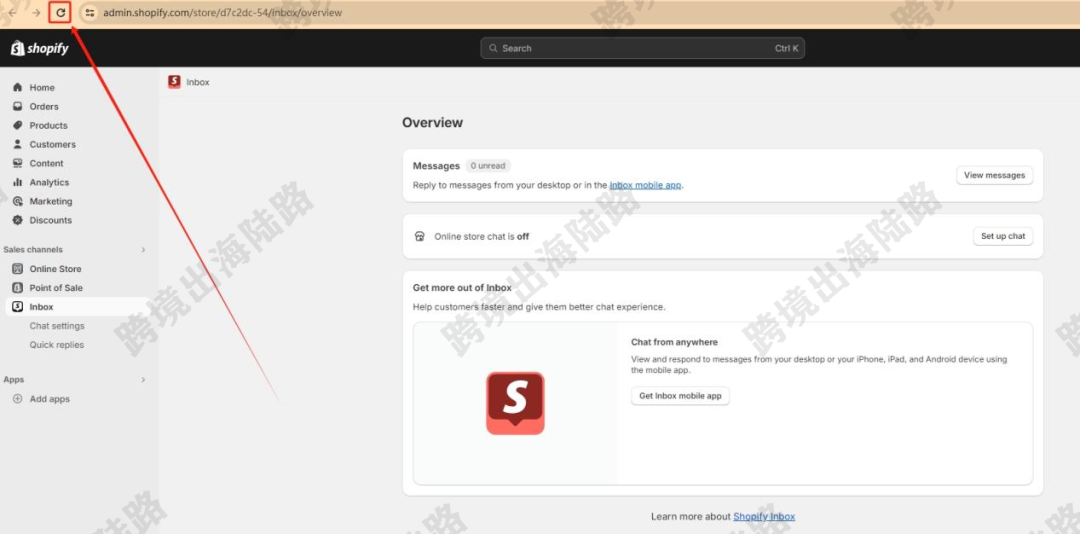
15.安装完成
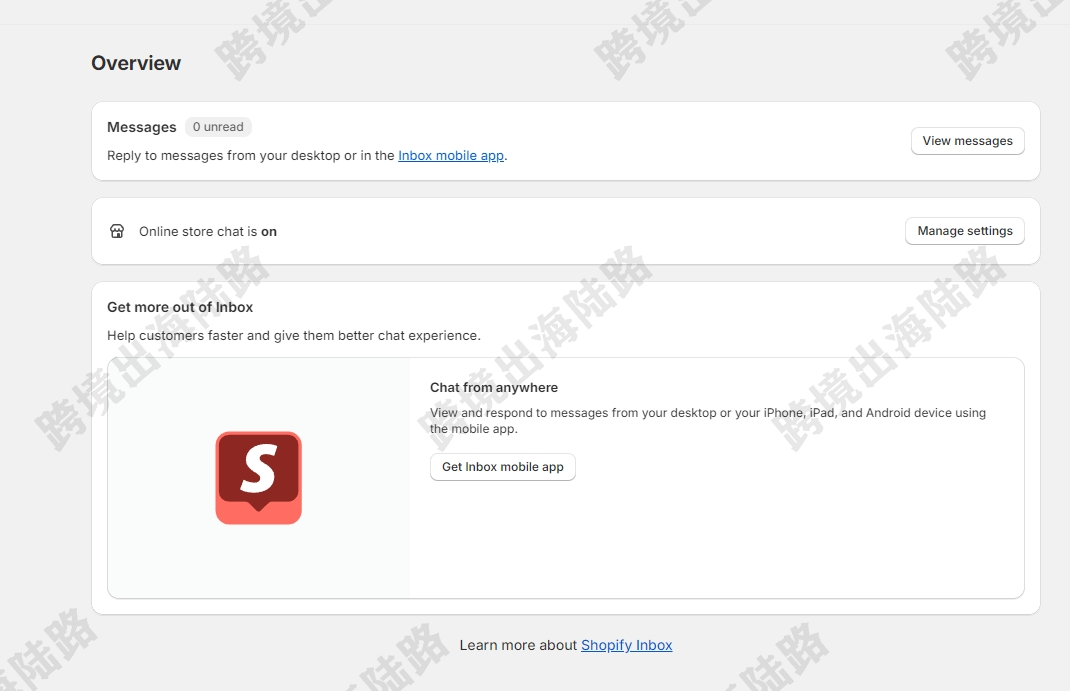
16.可对Inbox内容进行设置,点击Manage settings
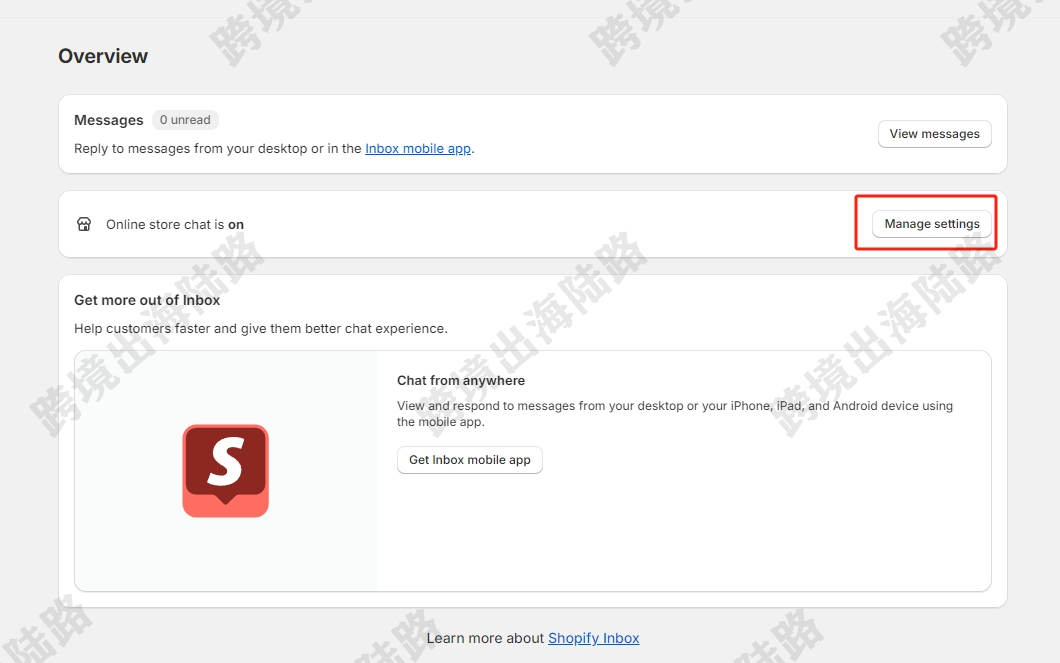
17.可对黄框内容设置
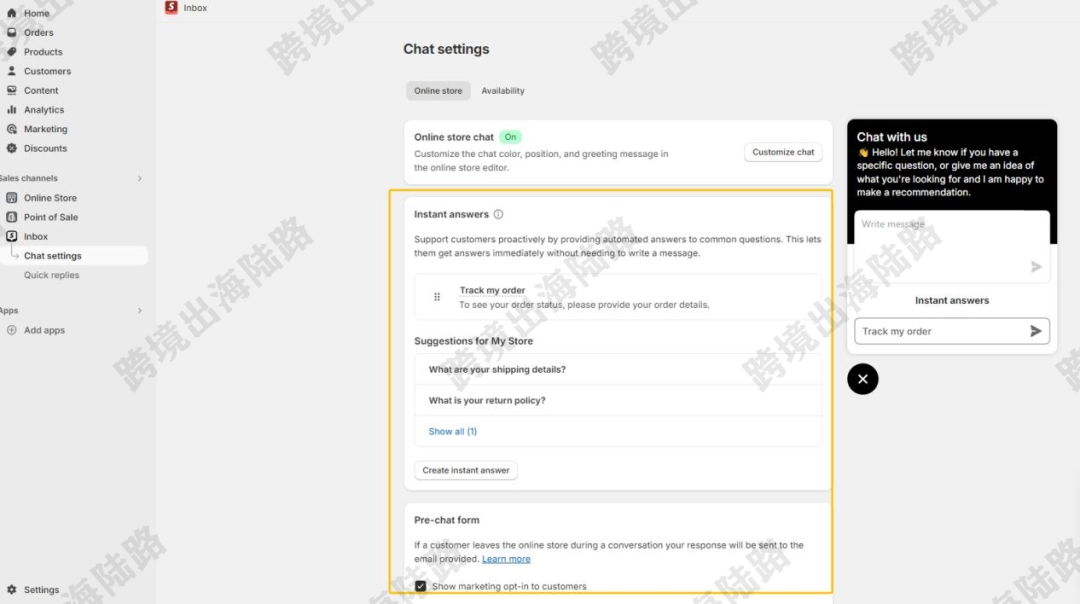
18.点击Availability,可设置自动回复时间
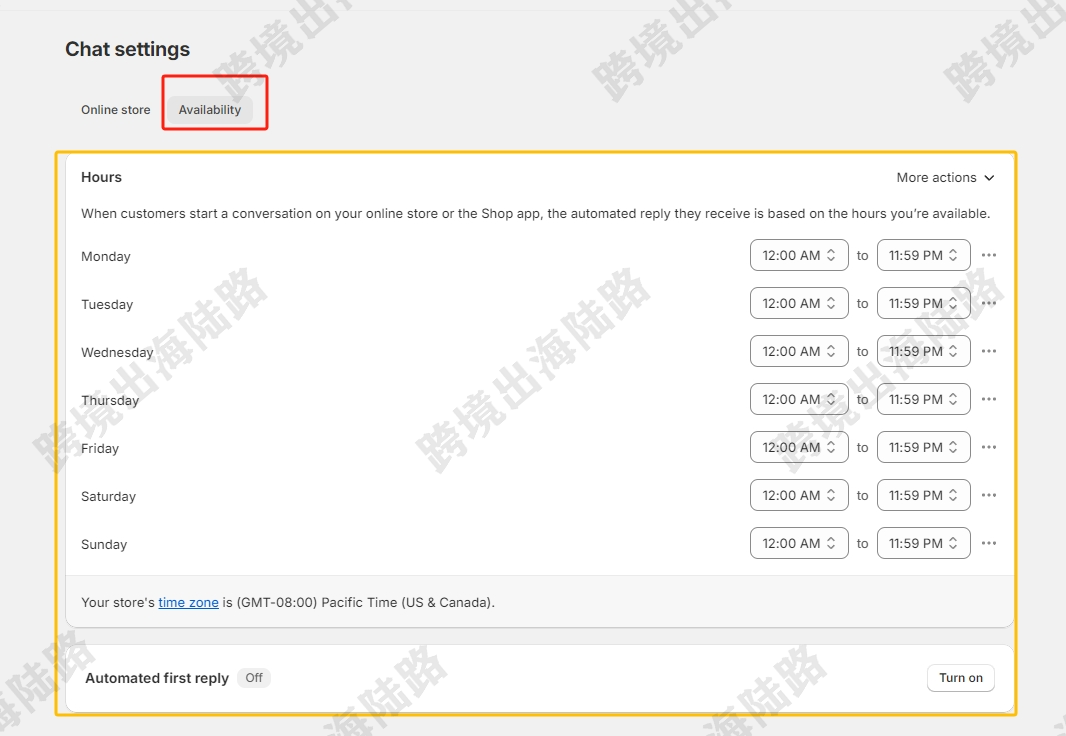
19.可设置快速回复,点击左侧Quick replies,对黄框内容进行设置
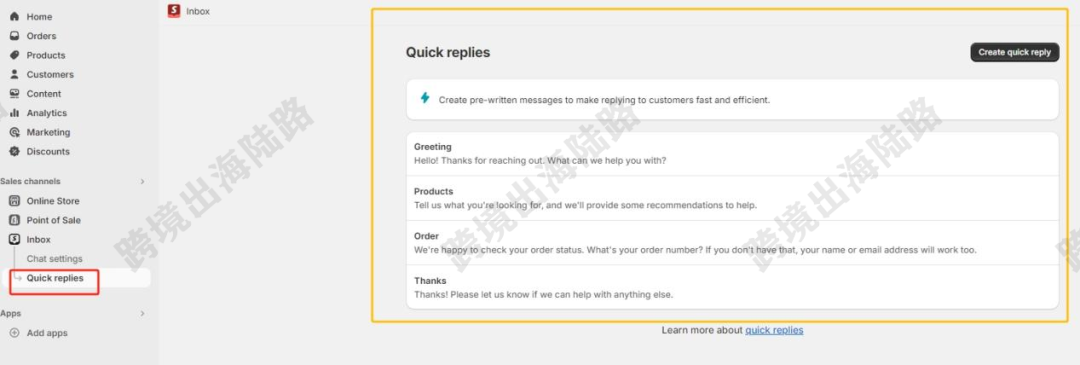
二、安装Shopify Inbox手机App
1.Shopify Inbox是有手机App的,可以随时随地进行回复。点击Get Inbox mobile app
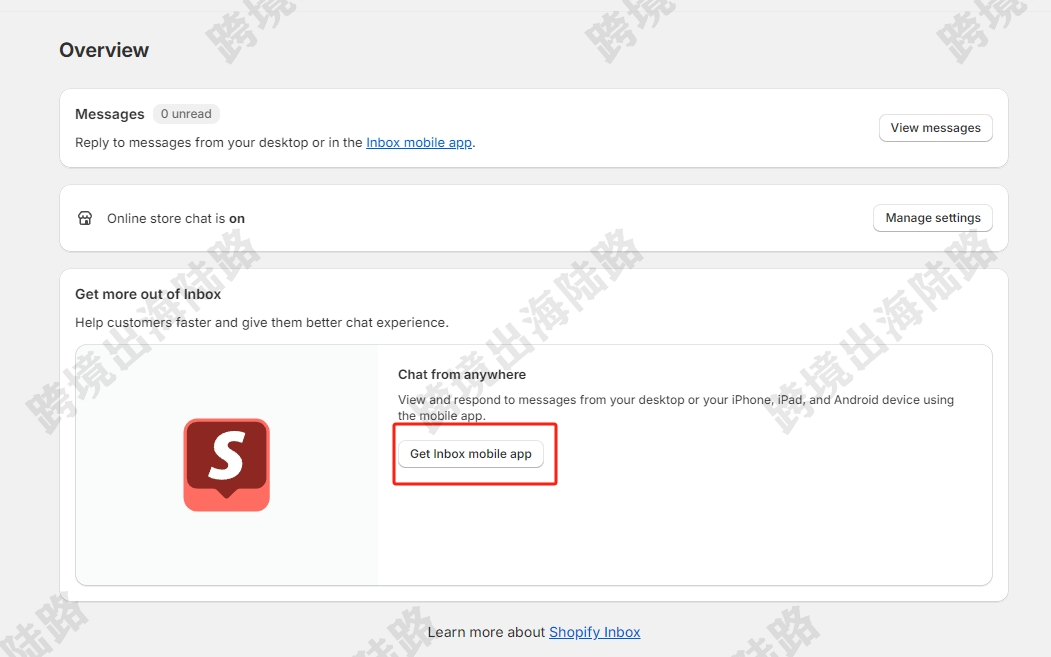
2.可通过二维码进行手机App安装
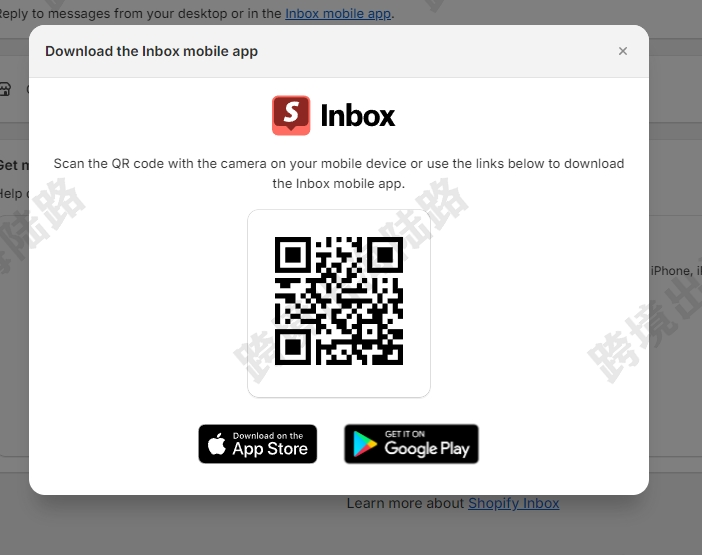
3.或在手机应用商店搜索shopify inbox,进行安装。安装后,登录Shopify账号,便可访问
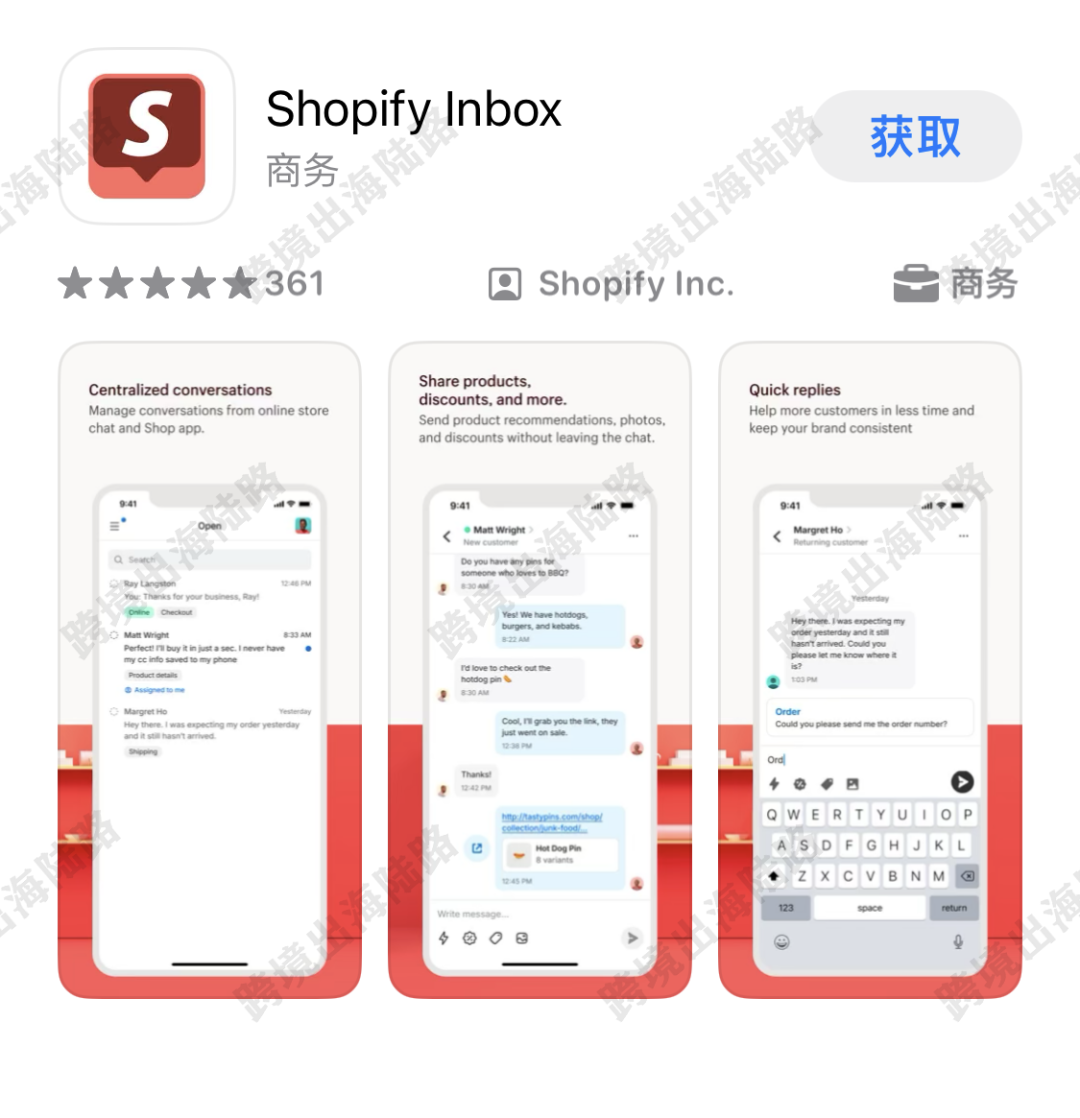
三、测试Shopify Inbox
1.安装完Shopify Inbox之后,我们可以把自己当成顾客,进行测试或体验。打开网站前端,点击Shopify Inbox对话按键
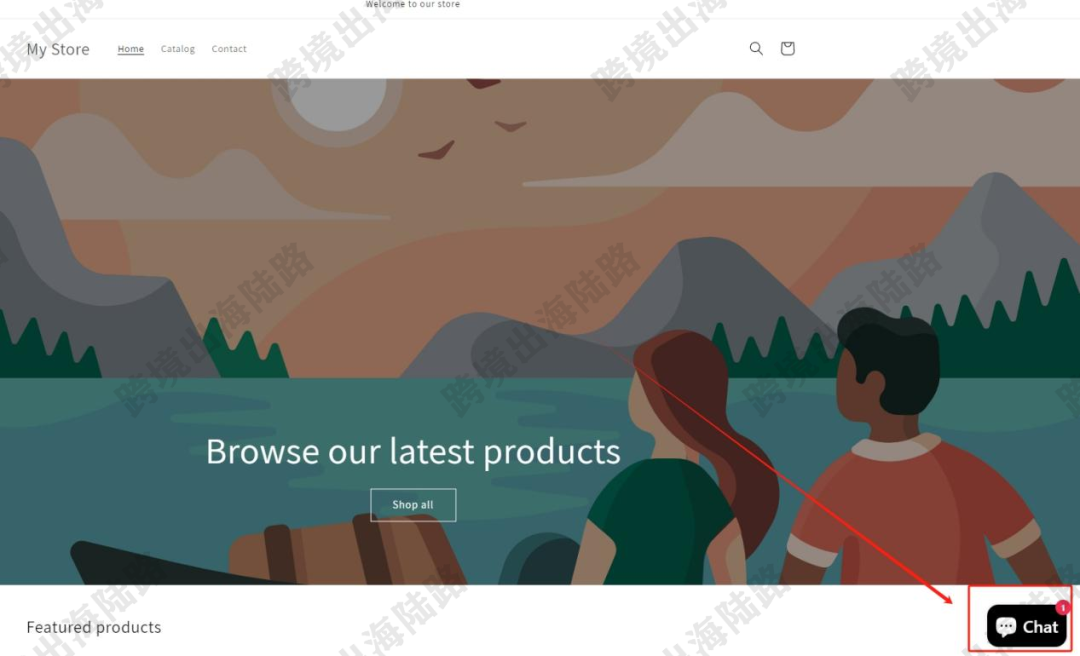
2.输入内容
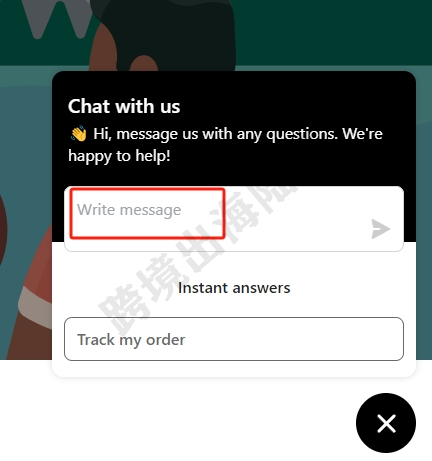
3.点击发送
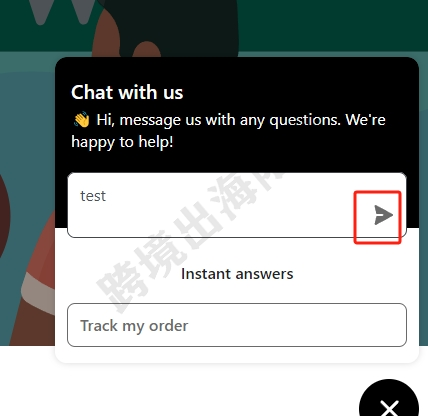
4.输入访客信息。关于Opt in to get special email promotions and updates. You can opt out anytime.可以在Inbox插件后台的Chat settings进行设置
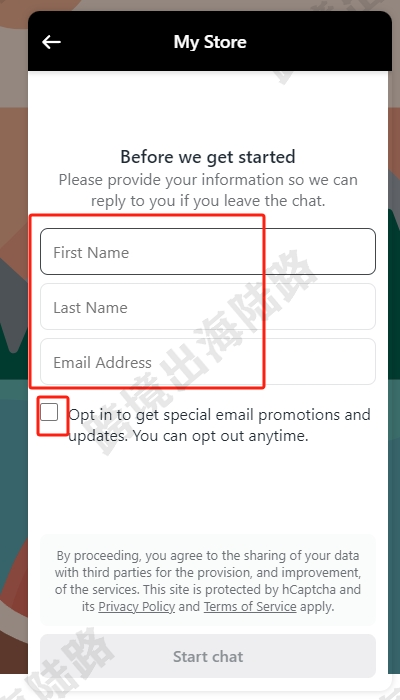
5.点击Start chat
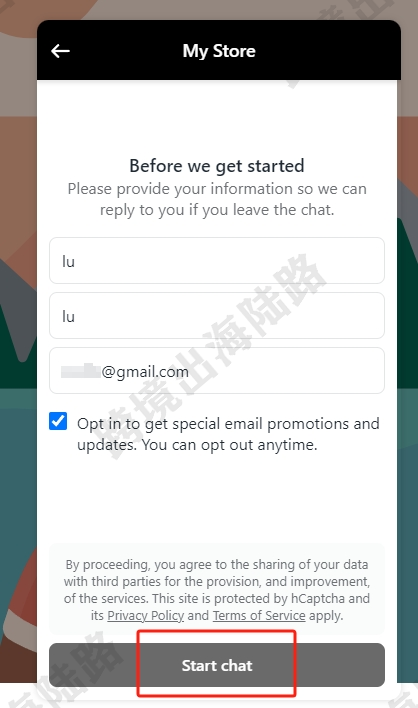
6.可作为访客发送信息
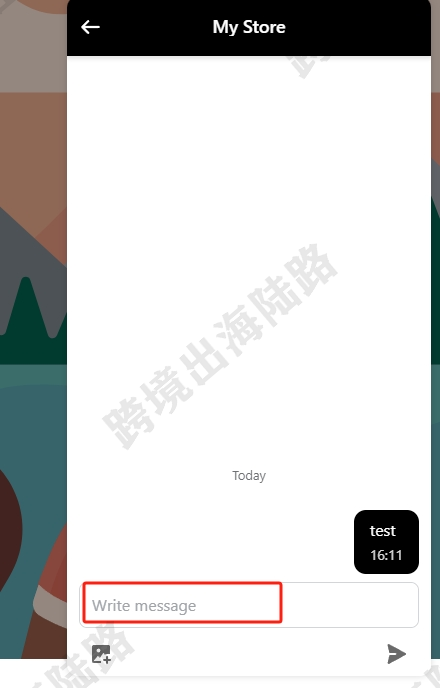
7.然后作为商家,检查是否收到信息。Shopify商家后台,打开Shopify Inbox,点击View messages
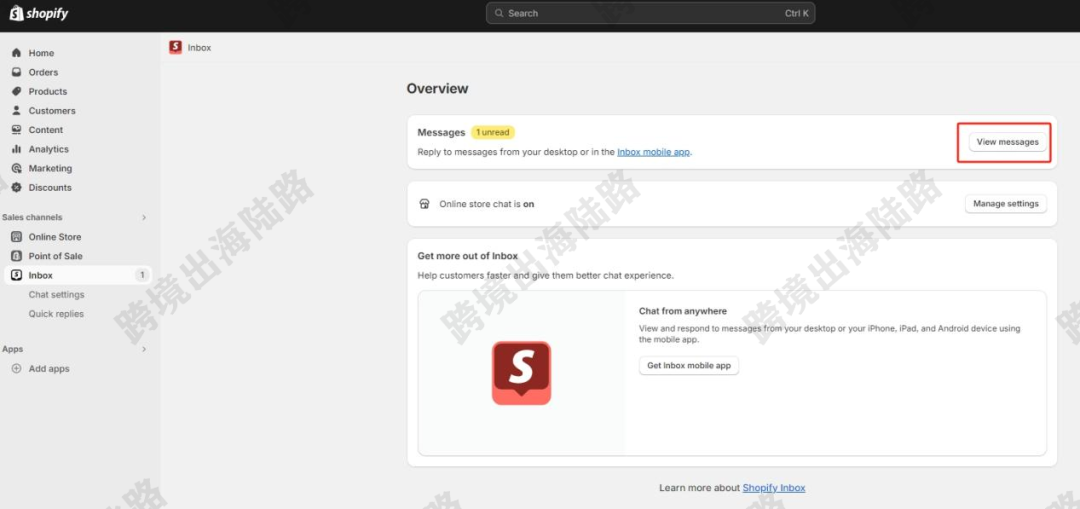
8.可看到刚才作为访客提交的内容,点击打开
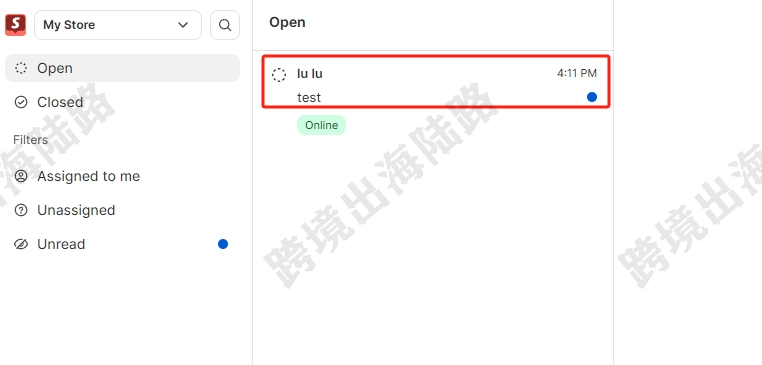
9.可作为商家进行回复
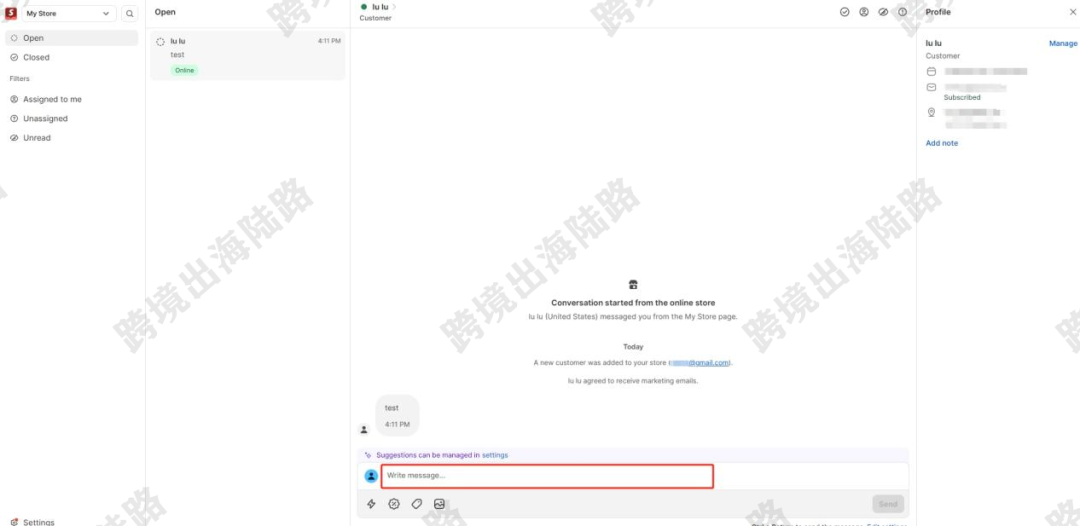

跨境出海交流群群主-陆路
长按识别二维码
入群找组织
一线实战干货分享
助力国货品牌出海
入群:
独立站,Shopify,
Google,Facebook,Tiktok,Bing等交流群
每日跨境资讯分享
建站:
Shopify电商网站,外贸网站
开户:
Google,Facebook,TikTok,Bing等广告开户
代投:
Google,Facebook,TikTok,Bing广告代投
培训:
Google,Facebook,TikTok,Bing广告培训
解封:
谷歌广告账户,GMC账户
欢迎大家添加群主微信:luludbz
抱团交流
一个集大神卖家与逗趣同行于一体的交流群,扫码添加客服微信(备注“进群”哦)。
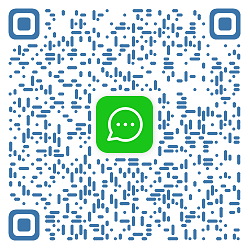
目前100000+人已关注加入我们












上一篇:官宣!TikTok Shop美区入驻门槛放宽;谨防短信诈骗!Shopee马来站发布反诈声明丨跨境日报
文章为作者独立观点,不代表AMZ520立场。如有侵权,请联系我们。



